
Realizar una copia de seguridad en Windows 7 para proteger tus documentos no es una tarea difícil, pero debes conocer los secretos que tiene este proceso para que no cometas errores y lo ejecutes de forma correcta.
Si quieres saber cómo se hace podrás encontrar toda la información relacionada con este tema en los siguientes párrafos. Te mostraremos de una forma simple el proceso que debes hacer.
Por último, podrás encontrar los mejores servicios y programas para hacer una copia de seguridad en W7. No te pierdas de nada y disfruta de este artículo para que tengas tu ordenador seguro.
¿Por qué es importante hacer una copia de seguridad?
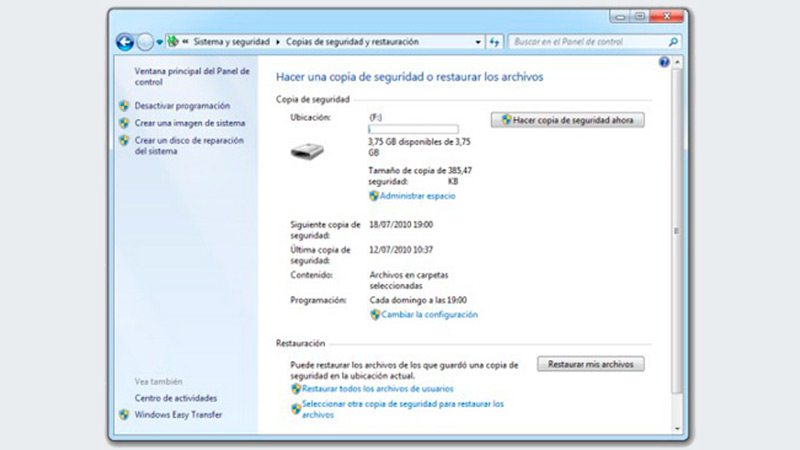
Cuando realizas una copia de seguridad en Windows 7, o en cualquier otro sistema operativo, tendrás la ventaja de haber creado un punto específico de tus archivos. Es decir, es como si lo hubieses sacado una fotografía a tu ordenador en un momento determinado. Esto te ayudará a volver atrás si es que, luego de esa copia, instalaste programas que funcionan mal y generan conflictos internos con el sistema operativo.
También tendrás la opción de volver atrás si es que cometiste errores en eliminar programas o archivos que eran importantes para mantener el sistema operativo. No debes olvidarte que algunas actualizaciones de los SO generan inconvenientes en el rendimiento y operatividad de los mismos. Por lo tanto, cuando creas una copia de seguridad tendrás la ventaja de eliminar esas actualizaciones y volver al punto de partida.
Por último, no se puede dejar de mencionar la seguridad de la información. Este es otro factor que debes tener en cuenta y tomarlo como un beneficio importante a la hora de crear copias de tu sistema operativo, ya que tendrás resguardados todos tus archivos y datos confidenciales en un lugar diferente al ordenador.
Aprende paso a paso cómo hacer una copia de seguridad en Windows 7
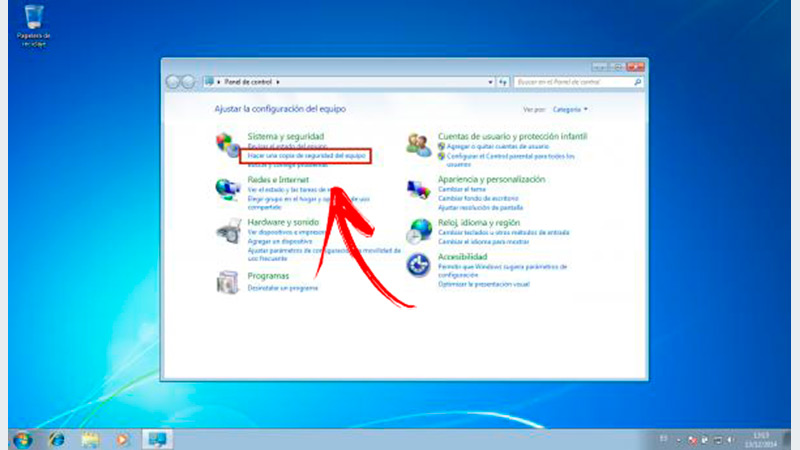
Para realizar una copia de seguridad en Windows 7 tendrás que realizar este paso a paso:
- En el escritorio haz clic derecho en un lugar vacío y elige la opción Equipo.
- A continuación, pulsa en Propiedades.
- Verás la ventana principal del Panel de control. También podrás llegar a esta opción seleccionando Inicio, Panel de control, Sistema y seguridad y por último Copia de seguridad y restauración.
- Elige la opción Crear una copia del sistema, la cual la hallarás en el panel izquierdo de la pantalla.
- Selecciona en qué lugar guardarás la copia y ponle un nombre.
- Vas a encontrar una lista con todas las unidades disponibles a las que puedes realizar una copia de seguridad. Elige Disco local o todas las unidades que desees.
- Activa la casilla Dejar a Windows que elija (recomendado) y pulsa en Siguiente.
- Tendrás una nueva ventana en la que vas a tener que elegir de qué archivos quieres hacer la copia de seguridad. Por lo que tendrás que tildar las casillas que deseas y luego presionar Siguiente.
- Revisa la configuración antes de realizar la copia de seguridad.
- Cuando esté todo listo haz clic en Guardar configuración y ejecutar copia de seguridad.
Si deseas realizar una restauración total o parcial tendrás que ingresar a la Ventana principal del panel de control y seleccionar la opción Restaurar mis archivos. Luego, deberás elegir la copia que desea reactivar y pulsar en Siguiente para continuar con los pasos intuitivos.
Lista de los mejores servicios y programas para hacer copias de seguridad en Windows 7
"ACTUALIZADO ✅ ¿Quieres hacer un backup en tu ordenador con Windows 7 para proteger tus archivos importantes? ⭐ ENTRA AQUÍ ⭐ y Aprende Cómo ¡DESDE CERO!"
Otra alternativa que tienes para hacer copias de seguridad de Windows 7 es usar herramientas de terceros que te ayudarán a realizar los pasos de una forma más directa. Te mostraremos a continuación los mejores servicios y programas que podrás utilizar para llevar a cabo esta tarea.
Elige la herramienta que más te convenga:
Cobian
Esta es una herramienta gratuita con la que podrás realizar copias de seguridad de tu ordenador, pero también de una memoria USB y CD. Puede funcionar en segundo plano sin ocupar demasiado sus recursos y ofrece archivos comprimidos en formatos SQX, ZIP o ZIP64. Su uso es muy simple, sólo debes seguir las indicaciones intuitivas que te brinda el programa.
Descargar Cobian Windows
FBackup
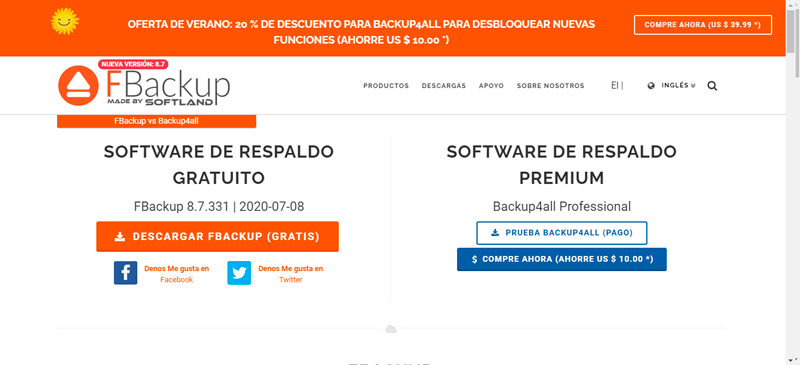
Es una aplicación muy simple de usar y cuenta con una versión gratuita y otra de pago para realizar backup de tu sistema operativo y de cualquier archivo que tengas en el ordenador. Cuenta con diferentes herramientas que te permitirán elegir qué es lo que deseas guardar, dónde y cada cuánto tiempo quieres repetir la tarea. Su interfaz es muy simple y podrás recuperar los archivos que lo guardarás en el ordenador o en discos extraíbles de forma rápida.
Descargar FBackup Windows
Paragon Backup & Recovery CE
Con esta herramienta que está disponible de forma gratuita no sólo para Windows 7, sino también para MacOS vas a poder crear copias de seguridad en pocos pasos y automatizar las para que tengas resguardados los datos del ordenador y de la memoria USB. Para ajustar los escenarios de respaldo tendrás que configurar qué es lo que quieres guardar y dónde encontrar la información para una restauración futura.
Descargar Paragon Backup & Recovery CE Windows
Uranium Backup
Puedes optar por una versión gratuita o contar con más funciones si es que contratas una suscripción de pago. Vas a poder elegir diferentes tipos de planes que se adaptarán a tus necesidades sin ningún problema. Con esta plataforma podrás crear copias de seguridad de uno o varios ordenadores con Windows 7 y guardarlas en la nube o en cualquier lugar que tú decidas.
Descargar Uranium Backup Windows
EaseUS Todo Backup
Es uno de los software que más se utilizan para realizar copias de seguridad de un ordenador con sistema operativo W7. Cuenta con planes para usuarios gratuitos y versiones de pago destinadas a clientes domésticos y empresariales. Tendrás diferentes opciones para automatizar la copia de respaldo y obtener informes acerca del proceso en que se realiza esta tarea.
Descargar EaseUS Todo Backup Windows
Si te quedaste con alguna duda, déjalas en los comentarios, te contestaremos lo antes posible, además seguro que será de gran ayuda para más miembros de la comunidad. Gracias! 😉
0 comentários:
Publicar un comentario